LINEでうっかり友達を削除してしまった…。そんな経験はありませんか?
特にiPhoneユーザーの方は、「削除した相手をどうにか復活できないか」と悩むこともあるでしょう。
この記事では、「iPhoneで削除したLINE友達を復元できるのか?」を中心に、復活に使えるアプリの実態や、復活したら相手にバレるのか?という疑問まで、徹底解説します!
<結論>
LINEで削除した友達はiPhoneやバックアップ状況によっては復活できるが、完全な復元は難しく、相手にバレる可能性もあるため、削除前に慎重な判断とバックアップが重要!
詳細は以下で紹介しています!
目次
iPhoneで削除したLINE友達は復元できるの?
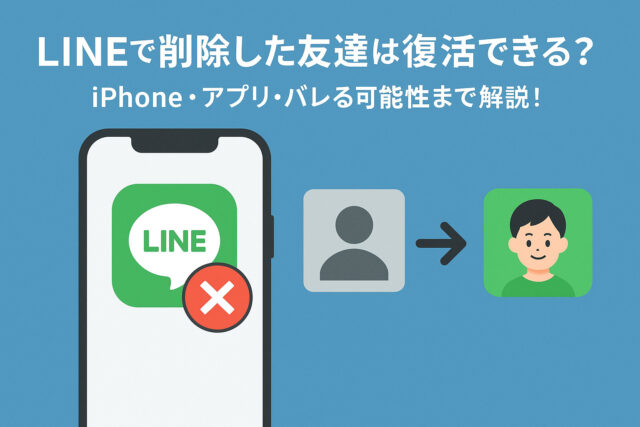
LINEの友達削除と非表示・ブロックの違い
LINEの「友達削除」と「非表示」「ブロック」は似ているようで大きく異なります。
削除は完全に友達リストから相手を消す操作で、トーク履歴やスタンプの履歴は残っていても、相手のプロフィールにはアクセスできません。
一方、「非表示」は一時的にリストから消すだけで復元が簡単です。
「ブロック」は相手とのやりとりを止めるための措置で、削除しない限り友達リストには残ります。この違いを知っておくことで、復元の可能性があるかどうか判断しやすくなります。
iPhoneでの削除操作と注意点
iPhoneで友達を削除するには、まず相手をブロックし、ブロックリストから削除という手順を踏みます。
この操作をすると、友達リストから完全に消え、再び表示させるには再度「ID検索」や「QRコード」などで友達追加をする必要があります。
このとき注意すべきなのは、削除前にトーク履歴のバックアップを取っておかないと、削除後にその履歴を戻すことは難しいという点です。
削除後でも復活できるケースとは?
実は、削除してしまった友達でも条件次第で復活は可能です。
たとえば、過去にトーク履歴のバックアップを取っていて、iPhoneのLINEを再インストール後にそのバックアップを復元すれば、トーク相手の名前が履歴として現れる場合があります。
また、削除した相手が自分のIDや電話番号を知っていれば、相手側から友達追加されることで関係が復活することもあります。
復活できない場合の対処法
残念ながら、削除した相手のIDや電話番号を覚えていない場合や、過去にバックアップを取っていなかった場合は、復活は非常に困難です。
このような場合は、共通の友人を通じて連絡を取る、またはSNS等の他の手段で再度つながる方法を考える必要があります。
LINEは一度削除すると公式には「復元できない」と明言しているため、削除操作は慎重に行いましょう。
削除前にしておくべきバックアップ方法
削除を考えている段階であれば、まずトーク履歴のバックアップを取ることが重要です。
iPhoneユーザーであれば、LINEの「設定」→「トーク」→「トークのバックアップ」→「今すぐバックアップ」でiCloudに保存が可能です。
この操作を行っておくことで、万が一削除してしまった場合でも、ある程度の情報を取り戻せる可能性があります。
LINE友達の復活に使えるiPhone向けアプリはあるのか?
データ復元アプリの実情とは
「削除したLINEの友達をアプリで復活させたい」と考える方もいるかもしれませんが、基本的にLINEの友達情報は外部アプリでは復元できません。
なぜなら、LINEは非常に高いセキュリティで守られており、ユーザーデータはLINEアプリ内に閉じて管理されているためです。
いわゆる「復元アプリ」と呼ばれるものの多くは、トーク履歴や画像の復元が限界です。
iPhoneユーザーにおすすめされる復元方法
最も現実的な方法は、「iCloud」や「iTunes」からiPhone全体のバックアップを復元することです。
LINE単体ではなく、iPhone自体を過去の状態に戻すことで、削除前のLINEデータに戻せる可能性があります。
ただし、この方法は他のデータも巻き戻るため慎重に判断が必要です。
LINE公式の復元手段は存在するのか?
LINE公式は「友達削除後の復元はできない」と明言しています。
サポートに問い合わせても、削除したユーザー情報の復元には対応していないため、ユーザー自身が事前のバックアップ管理や、再度の友達追加などで対応するしかありません。
公式の方法としては、「LINE引き継ぎ設定」「トークバックアップ」の活用が復元に最も近い手段です。
iCloud・iTunesからの復元は可能?
はい、可能ですが条件付きです。削除前の状態を含んだバックアップが保存されており、それをLINEが復元可能な形式で保持している場合に限られます。
また、LINEアカウントを引き継ぐ際の確認コードやパスワードなどが必要になります。
復元後、削除された友達のトークが履歴として残っていれば、そこから再度友達追加も可能です。
安全に利用できるアプリの選び方
データ復元アプリを使う場合は、LINEに特化したものではなく、「iPhone全体のデータ復元」に信頼があるアプリを選びましょう。
たとえば、「Dr.Fone」や「iMyFone D-Back」などは実績があり、国内でも使用されている例が多いです。
ただし、これらは有料であることも多いため、使用前には無料プレビュー機能などでデータ確認ができるものを選ぶと安心です。
削除したLINE友達を復活させたら相手にバレるの?
削除したこと自体はバレるのか?
まず安心してよいのは、LINEでは「友達を削除したこと」は相手には通知されません。
つまり、削除したことそのものがバレることは基本的にありません。
ただし、削除後に明らかに交流が途絶えたことで、相手が気づく可能性はあります。
復活時に相手に通知されるの?
復活させた場合、つまり再度友達追加をした場合には、「友達に追加されました」と表示されることがあります。
特に相手が「IDによる追加を許可」設定をオンにしていたり、自分のLINEに通知設定が有効になっている場合には、気づかれる可能性があります。
トーク履歴が残っている場合の注意点
削除しても相手側のトーク履歴には自分との履歴が残っています。
そのため、復活後に以前の話題に触れたりすると、「あれ?削除してたのでは?」と勘づかれるリスクも。
あくまで自然なやりとりを心がけるとよいでしょう。
スタンプやタイムラインへの影響は?
削除しても、過去に送ったスタンプは相手のトーク内には残ります。
また、タイムラインも非公開設定でない限り閲覧されている可能性があります。
ただし、友達から削除するとタイムライン投稿の閲覧範囲からは除外されますので、復活後に表示されるかは再度の設定次第です。
相手に気づかれずに友達リストに戻すには?
もっとも自然な方法は「グループトークで再接触し、そこから再追加する」ことです。
共通のグループがあればそこから再度友達追加が可能で、通知も最小限に抑えられます。
また、タイミングを見て自然にトークを始めることで、気まずさを減らすこともできます。
削除・復活によって影響を受けるLINEの機能一覧
トーク履歴・スタンプ・アルバムの変化
友達を削除しても、自分のLINE内にあるトーク履歴、送信したスタンプ、作成したアルバムなどのデータは削除されません。
ただし、トーク履歴は相手側にはそのまま残るため、相手が削除していない限り、過去のやりとりを見ることができます。
一方、トーク一覧からはその相手とのやり取りが非表示になるため、再び友達追加をしない限り簡単には表示されません。
グループトークや通話履歴への影響
削除した相手が参加しているグループトークは削除されません。グループトークの中では引き続きメッセージのやり取りが可能です。
また、通話履歴についても、削除しても自分の端末には残る場合があります。
ただし、再追加しない限り、その相手に個別に通話をかけることはできません。
通知設定やタグ付けはどうなる?
削除された相手側では、自分をタグ付けしたり、メンションを送ることはできなくなります。
また、通知設定も友達ではなくなるため、たとえば誕生日通知やプロフィール更新などの通知が届かなくなることがあります。
復活後は通知設定が初期化される場合があるため、再度設定を確認することをおすすめします。
相手の表示名やIDはどうなる?
削除しても、相手のIDや名前は記録に残っているわけではありません。
削除後に再度友達追加をする場合は、相手のIDやQRコードが必要です。
iPhoneではLINEの設定からID検索を有効にしていないと追加できない場合もあるため、復活の際には相手の情報を確認しておくとスムーズです。
LINE PayやKeepとの関連
LINE Payの送金履歴やKeepに保存したデータは、友達を削除しても消えることはありません。
ただし、相手とのやりとりに関連したメモやリンクをKeepに保存していた場合、それを編集・共有しようとするとエラーになることがあります。
復活後は改めてそのデータを整理しなおすことが大切です。
削除や復活を避ける!LINEで友達管理を上手にする方法
削除より「非表示」「ブロック」が便利な理由
友達を一時的にリストから外したい場合、削除よりも「非表示」や「ブロック」の方が柔軟に対応できます。
非表示ならリストから消えるだけで、後から簡単に復活可能。ブロックすれば相手からの連絡は遮断できるので、ストレスを感じたときにも便利です。
削除は復活が難しいため、慎重に使いましょう。
定期的な友達リスト整理のコツ
友達リストが増えてくると、不要なアカウントが混在してしまいます。
そんなときは、年に数回リストを見直す習慣をつけましょう。連絡が取れていない相手には「非表示」、もうやり取りしないと確信できる相手には「ブロック」が適しています。
整理することでLINEの使いやすさがぐんとアップします。
間違って削除しないための設定術
間違って削除してしまうのを防ぐには、LINEの操作を慎重に行うことはもちろん、設定で「ID検索を無効」にしておくと、他人からの誤追加も防げます。
また、削除前には一度「非表示」や「ブロック」にして様子を見るのも効果的です。
削除の前に一手間かけるだけで、取り返しのつかない事態を避けられます。
トークバックアップのおすすめタイミング
LINEではトークバックアップをこまめに取ることが重要です。
おすすめのタイミングは、LINEのバージョンアップ前、機種変更前、そして友達を削除する直前です。
iPhoneではiCloudへのバックアップ設定を「自動」にしておくと、安心してLINEを使い続けることができます。
公式アカウント・一時的な友達の管理法
LINEでは一時的に追加したい「公式アカウント」や「期間限定の知人」なども増えてきます。
これらは「非表示」で管理するのがベストです。
公式アカウントは通知が多い場合もあるため、必要な情報だけを受け取るように「通知オフ」「フォルダ整理」を活用しましょう。
必要がなくなったら、削除よりも「通知設定」や「ブロック」を駆使して管理するのがコツです。
まとめ
LINEで友達を削除してしまった場合、iPhoneでもその復活は「できる場合」と「できない場合」があります。
削除前のバックアップがあるか、相手の情報を覚えているかによって可能性が変わります。
また、復元アプリやiCloud、iTunesのバックアップも有効ですが、すべてが完全な復活を保証するわけではありません。
さらに、削除や復活が相手にバレるかどうかも多くの人が気になるポイント。
通知の仕組みやトーク履歴、タイムラインの挙動を理解して、なるべく自然な形で関係を戻すことが大切です。
削除や復活を繰り返さないためにも、友達管理のコツやトークバックアップを活用しながら、LINEを賢く使いこなしていきましょう。















